[2022] Hvordan slå av Finn min iPhone når telefonen er ødelagt?
I dagens verden er telefonen din viktigste ressurs. Spesielt når du eier en iPhone, er du mye mer forsiktig fordi den er ganske dyr enn vanlige telefoner. Du sørger alltid for å holde det trygt og sikkert, men Apple har måter å holde deg unna dette bryet.
Apple sikrer personvernet og sikkerheten til kundene sine. For det har den introdusert denne utmerkede funksjonen til Finn min iPhone, som holder styr på plasseringen til enheten din uansett i hvilken del av verden du befinner deg. Så hvis du har mistet din iPhone eller den blir stjålet, er denne appen din redning.
Å laste ned og aktivere Find My iPhone kan være veldig enkelt og enkelt, men å slå den av kan være en vanskelig oppgave. Men vi har dekket deg gjennom denne artikkelen som vil fortelle deg om denne appen i detalj og veilede deg om hvordan du slår av Finn min iPhone selv når iPhone er ødelagt.
Del 1: Hva er Finn min iPhone?
Finn min iPhone er en applikasjon smidd av Apple som holder styr på din iPhones plassering beskytter dataene dine. Når du har aktivert denne applikasjonen, krever det iCloud-passordet ditt for å låse opp telefonen din for å beskytte iPhone fra feil hender. Denne applikasjonen kommer godt med når du ved et uhell mister eller mister telefonen.
Det beste med denne applikasjonen er at den er gratis. Den kommer vanligvis innebygd i iPhone allerede, men hvis ikke kan du enkelt laste den ned fra appbutikken. Logg på med Apple-ID-en din, og den vil automatisk finne din iPhone uansett hvor du går.
Del 2: Effektiv måte å slå av Finn min iPhone innen sekundet – Dr. Fone
DrFoneTool – Skjermlås er en utmerket programvare for datagjenoppretting og administrasjon laget av Wondershare. Å begrense det til bare gjenoppretting og administrasjon av data vil imidlertid ikke være akkurat som det tilbyr mye mer enn bare det. Overføre filer, reparere operativsystemet, endre GPS-posisjonen og fikse aktiveringslåsen er dens fantastiske tjenester.

DrFoneTool – Skjermlås (iOS)
Slå av Finn min iPhone i løpet av sekunder.
- Opprettholder sikkerheten til dataene dine og holder dem i sin opprinnelige form.
- Gjenoppretter dataene dine fra skadede eller ødelagte enheter.
- Slett dataene på en slik måte at ingen annen programvare kan gjenopprette dem.
- Har god integrasjon med iOS og macOS.
DrFoneTool kan også være en flott løsning for hvordan du slår av Finn min iPhone når iPhone er ødelagt.
Trinn 1: Installer Dr. Fone
Start Wondershare DrFoneTool på datamaskinen og koble iPhone til den via kabel.
Trinn 2: Lås opp Apple ID
Åpne Wondershare DrFoneTool og velg ‘Skjermlås’ blant de andre alternativene på hjemmegrensesnittet. Nå vises et annet grensesnitt som viser fire alternativer. Klikk på Lås opp Apple ID.

Trinn 3: Fjern Active Lock
Etter å ha valgt alternativet ‘Lås opp Apple ID’, vil et grensesnitt vises som viser ytterligere to alternativer, hvorav du må velge ‘Fjern aktiv lås’ for å fortsette videre.

Trinn 4: Jailbreak iPhone
Jailbreak iPhone ved å følge instruksjonene gitt av systemet. Når du har fullført dem, klikker du på ‘Fullfør jailbreak’.

Trinn 5: Bekreftelsesvindu
En advarsel vil vises på skjermen som ber om bekreftelse for å fjerne den aktive låsen. Så igjen vil en annen bekreftelsesmelding dukke opp som bekrefter enhetens modell.

Trinn 6: Lås opp iPhone-en din
Klikk på ‘Start Unlock’ for å fortsette. Når prosessen er startet, må du vente et øyeblikk til aktiveringslåsen er fjernet.

Trinn 7: Slå av Finn min iPhone
Når aktiveringslåsen din er fjernet, gå til innstillingene og fjern Apple-ID-en din. Følgelig vil Finn min iPhone bli deaktivert.

Del 3: Hvordan slå av Finn min iPhone på ødelagt iPhone ved å bruke iCloud?
iCloud er den sikreste lagringsstasjonen introdusert av Apple. Det holder galleriet, påminnelsene, kontaktene og meldingene dine oppdatert. Dessuten organiserer og lagrer den filene dine samtidig som de holder dem private og sikre. iCloud integrerer din iPhone sterkt med andre iOS-enheter, slik at du kan dele data, dokumenter og plassering med andre iCloud-brukere.
Som nevnt tidligere kan det være veldig komplisert å slå av Finn min iPhone. Men hvis iPhone er skadet på en eller annen måte, kan det være mye mer stressende å slå den av. Her kan iCloud komme til unnsetning da det er den mest effektive løsningen for hvordan du slår av Finn min iPhone når telefonen din er ødelagt.
Her har vi forklart deg trinn for trinn hvordan du slår av Finn min iPhone på ødelagt iPhone ved hjelp av iCloud:
Trinn 1: Gå til den offisielle nettsiden til iCloud.com og skriv inn legitimasjonen din for å logge på med Apple-ID-en din.
Trinn 2: Klikk på ‘Finn min iPhone’-ikonet på slutten av siden. Appen vil begynne å finne enheten din, men siden din iPhone er skadet, vil den kanskje ikke finne noe.
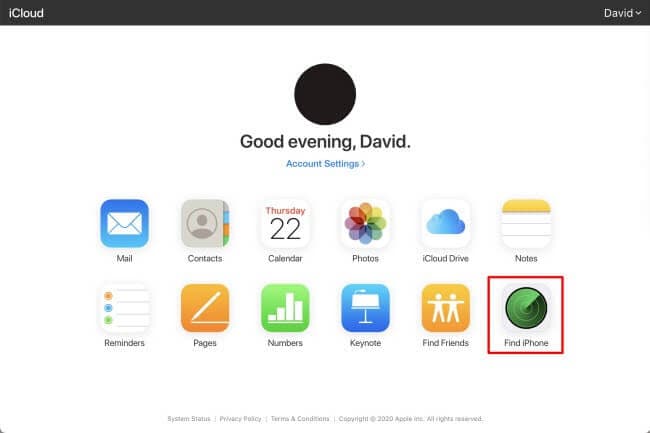
Trinn 3: Klikk på ‘Alle enheter’-alternativet fra toppen. Velg din iPhone som du vil fjerne ved å klikke på ‘Fjern fra konto.’
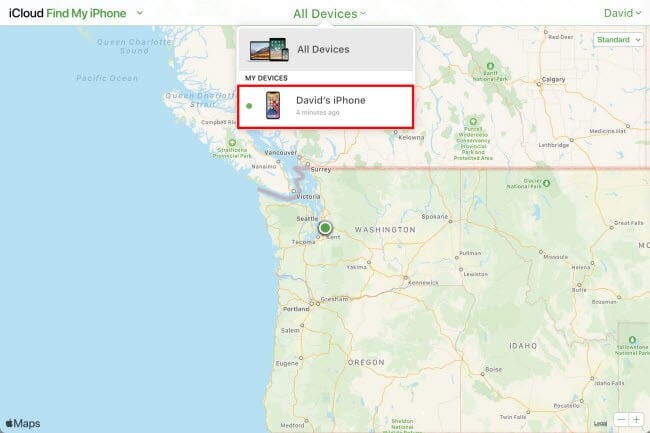
Trinn 4: Når enheten din er fjernet fra kontoen, vil et vindu dukke opp som ber deg om å slette alternativet for den enheten fra iCloud-kontoen din. Nå kan du logge på Finn min iPhone med iCloud-kontoen din på en annen enhet.
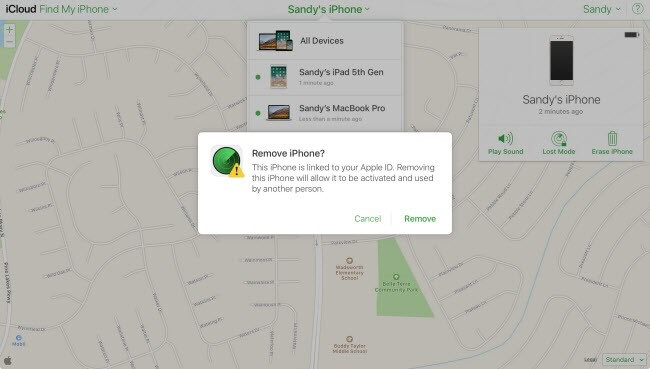
Del 4: Slå av Finn min iPhone ved hjelp av gjenopprettingsmodus
Gjenopprettingsmodellen til iPhone lar deg tilbakestille eller gjenopprette dataene dine. Den tilbyr også datarensing og sikkerhetskopiering av apper for å holde iPhone oppdatert og fri for feil. Når telefonen henger eller ikke fungerer som den skal, må du sette den i gjenopprettingsmodus.
Gjenopprettingsmodus kan imidlertid også være nyttig for å slå av Finn min iPhone på enheten din. Her er trinnene som vil veilede deg om hvordan du slår av Finn min iPhone på en ødelagt telefon ved hjelp av gjenopprettingsmodus.
Trinn 1: Koble iPhone til datamaskinen din via kabel og vent til datamaskinen din oppdager enheten.
Trinn 2: Så snart iPhone blir oppdaget, åpne iTunes og tvinge til å starte telefonen på nytt for å aktivere gjenopprettingsmodus. Aktivering av denne modusen er forskjellig for forskjellige iPhone-modeller.
- For iPhone 8 og nyere: Trykk på volum ned-knappen og slipp umiddelbart. Trykk deretter på Volum opp-knappen og slipp den umiddelbart igjen. Etter det, trykk og hold inne strømknappen til du ser Apple-logoen.
- For iPhone 7 og 7+: Trykk på strømknappen og volum ned-knappen samtidig og hold dem inne til Apple-logoen vises på skjermen.
- For iPhone 6s og tidligere modeller: Trykk og hold inne Hjem-knappen og av/på-knappen samtidig til iPhone viser Apple-logoen.
Når din iPhone viser Apple-logoen, betyr det at gjenopprettingsmodus er aktivert.
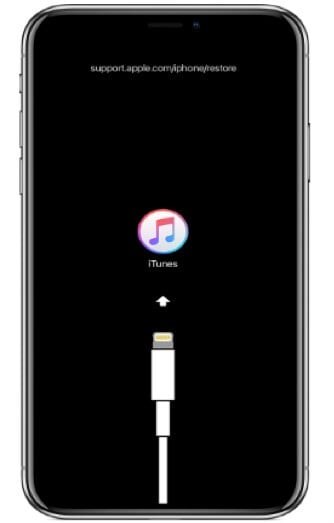
Trinn 3: Klikk nå på ‘Gjenopprett’ slik at iTunes kan laste ned programvare på din iPhone. Når prosessen er fullført, kan du sette opp iPhone som ny. Dette betyr at de tidligere dataene dine blir slettet, og Finn min iPhone blir deaktivert automatisk.
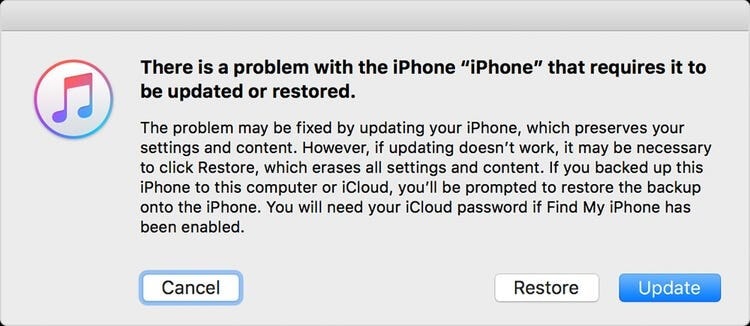
konklusjonen
Nå er vi ferdige ettersom vi har gitt deg de best mulige løsningene for å slå av Finn min iPhone når iPhone er ødelagt. Det er åpenbart at det er en ganske komplisert prosess, men du må være tålmodig og følge trinnene riktig for å deaktivere Finn min iPhone for å unngå ulemper i fremtiden. Vi håper denne artikkelen svarer på alle spørsmålene dine angående den.
Siste artikler

